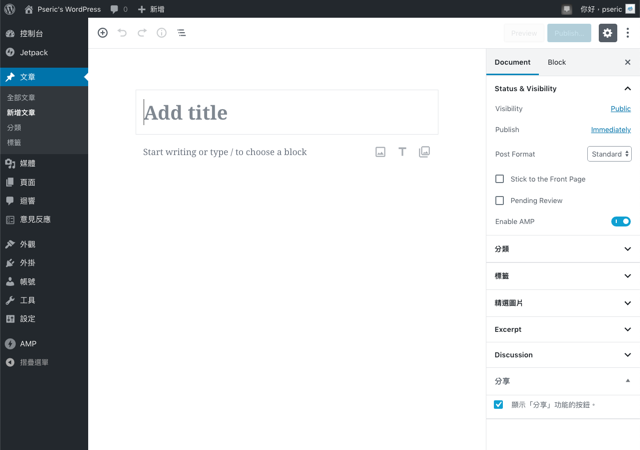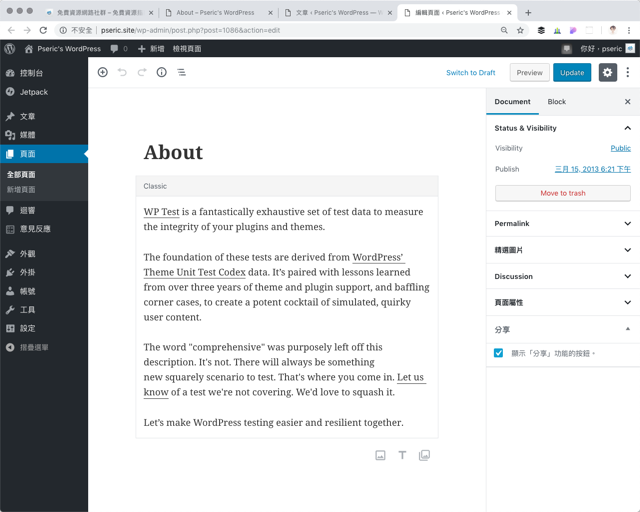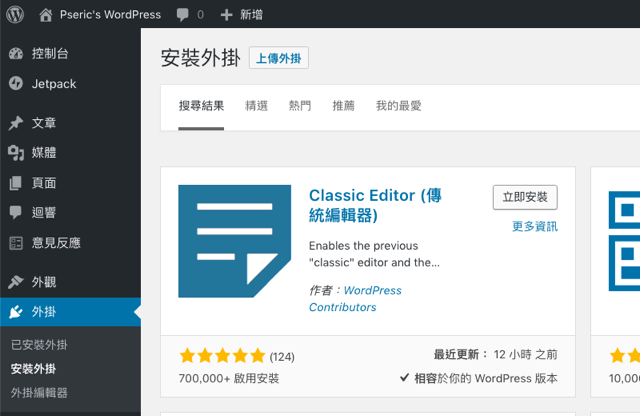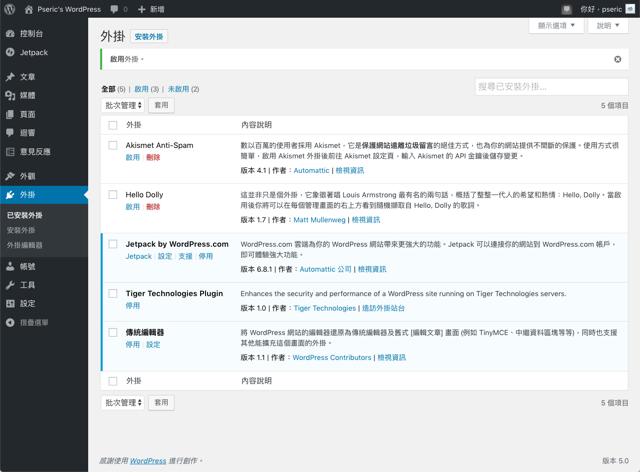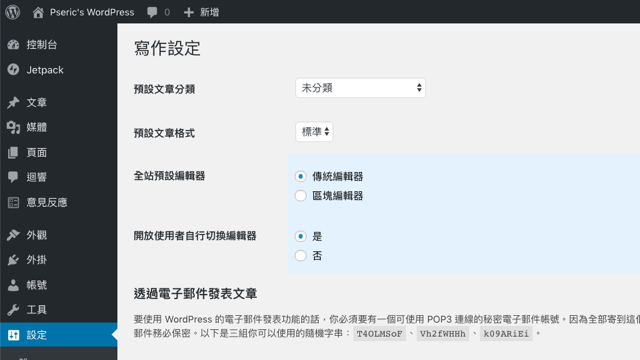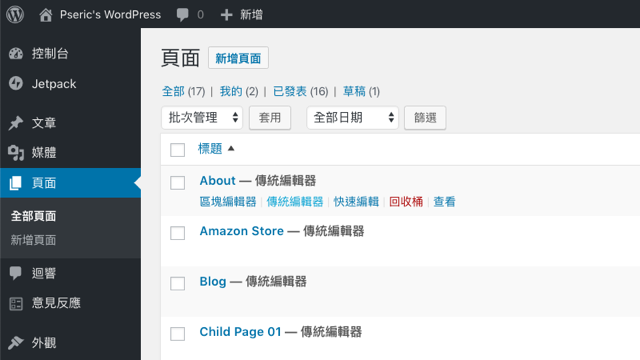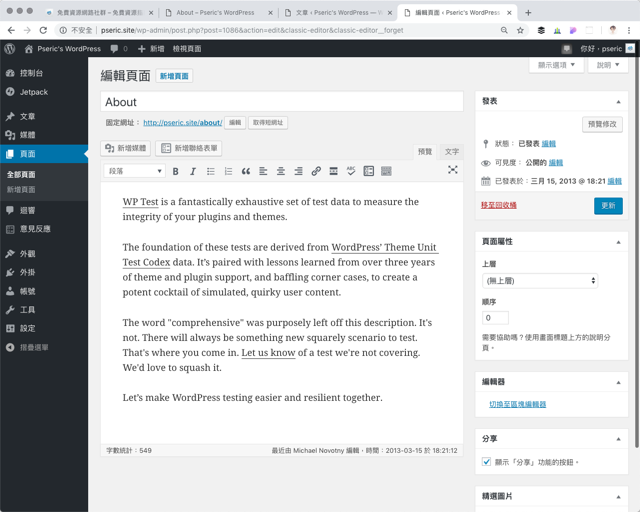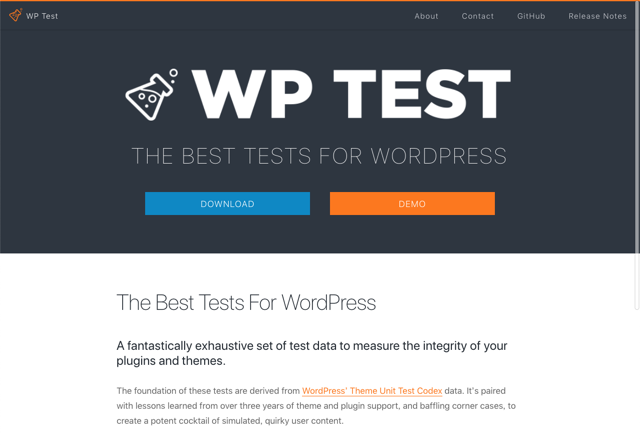
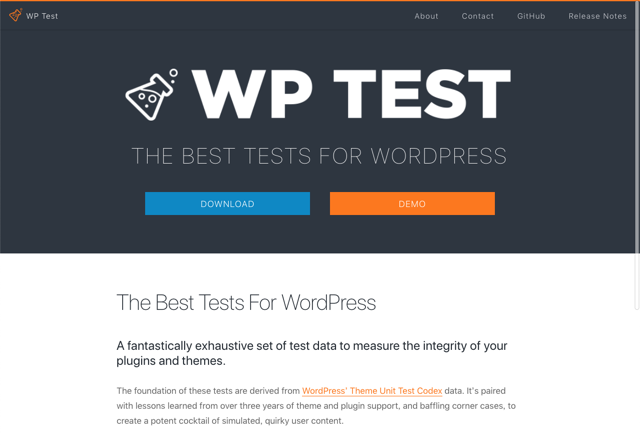
每次建立一個全新 WordPress 網站進行測試前,總得先部署適合開發的環境,以往我都是使用 WordPress 官方提供的佈景主題開發測試範例元件(Theme Unit Test),能快速匯入一堆測試內容(也就是範例內容),這個範例檔其實藏得非常隱密,如果平常沒有閱讀說明文件的習慣可能很難馬上找到,後來我又陸續發現其他適用於 WordPress 的範例測試檔案,若你有開發上的需求,想要填充內容到新網站,可以試試看其他人準備好的檔案。
本文要介紹的「WP Test」從字面上的意思就知道是用於 WordPress 的測試資料,後來被新的擁有者收購成為 Post Status Labs Project ,WP Test 是一套非常詳盡、完整的測試檔案,可以作為開發外掛和佈景主題使用,它以 Theme Unit Test 為基礎,結合超過四年的課程經驗匯集而成的一個測試內容。
在 WP Test 中收錄各式的範例內容,包括各種文章、分類、標籤、媒體庫、頁面、迴響、選單和帳號等等,只要透過 WordPress 匯入工具匯入 .xml 檔即可快速建構出充滿各種測試內容的網站。值得一提的是 WP Test 開放原始碼,資料部分會隨著時間不斷更新,以符合各種版本階段的開發需求(不像 Theme Unit Test 可能很少更新),亦可透過 WP-CLI 指令列模式快速安裝測試內容。
網站名稱:WP Test
網站鏈結:http://wptest.io/
使用教學
STEP 1
首先,先從 WP Test 網站點選「Download」下載封裝好的測試檔,解壓縮後有一堆資料,我們只需要其中的 wptest.xml 檔案即可。
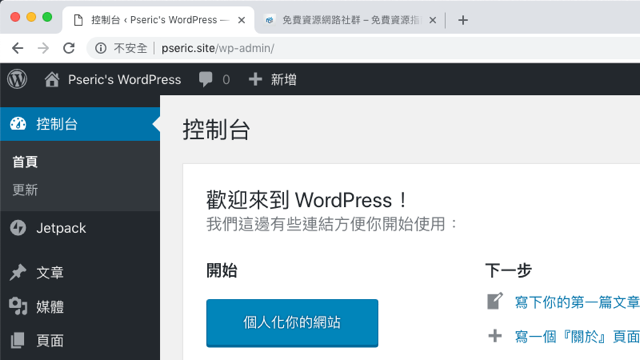
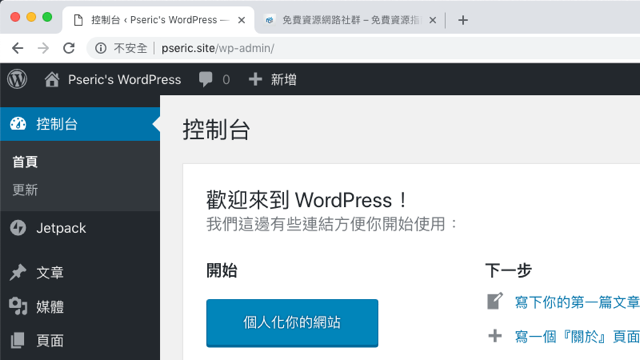
點選左側「工具」中的「匯入」,找到 WordPress 匯入器,點選「立即安裝」。
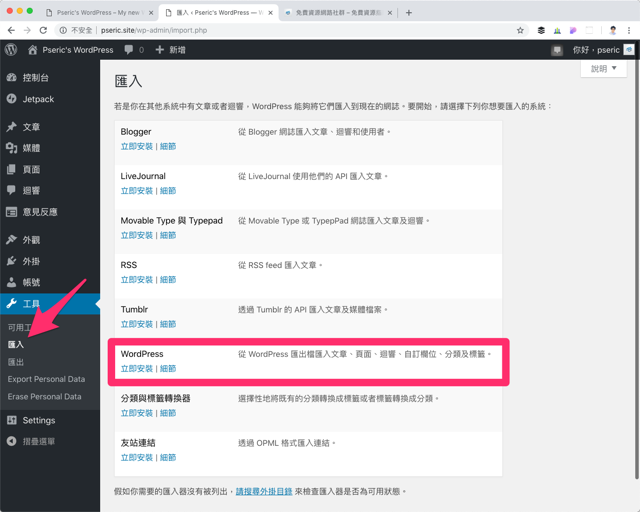
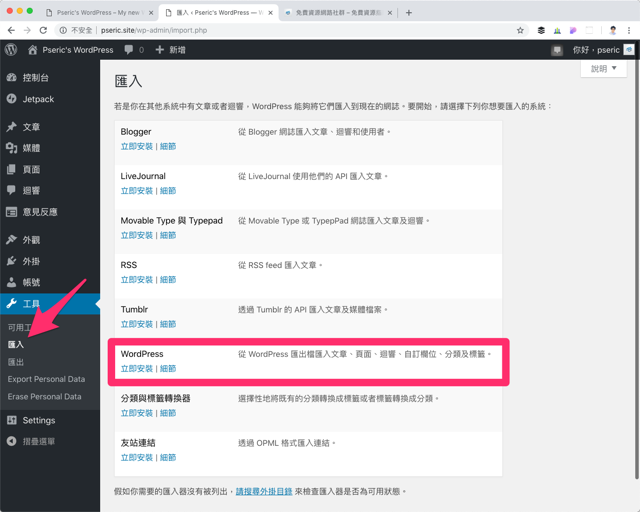
STEP 2
安裝好匯入器後,別忘記「啟用匯入器」,這功能最初內建於 WordPress,後來改以外掛方式下載安裝,使用後可以從外掛頁面將它停用、完整刪除。
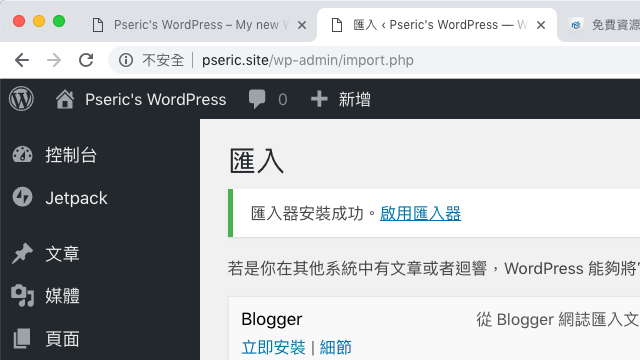
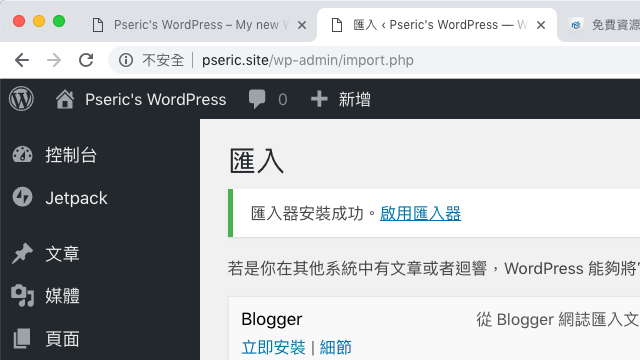
STEP 3
接著在 WordPress 內容的頁面中,點選「選擇檔案」然後找到剛才下載的 wptest.xml,選好後點選下方的藍色按鈕,會將文字部分內容匯入。


STEP 4
匯入作者頁面不要做任何更動,匯入前別忘記勾選「下載並匯入檔案附件」才不會讓某些圖片或媒體檔案無法看到,匯入時需要一段時間,請不要把分頁關閉,等待匯入工具跑完。
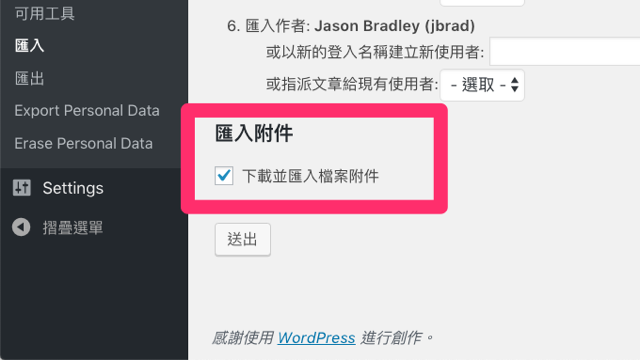
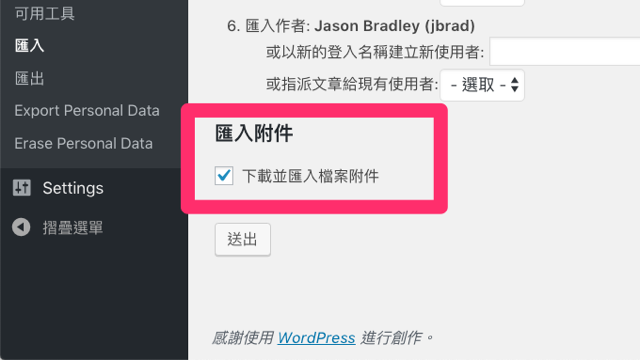
出現全部完成的提示訊息後就能返回控制台。
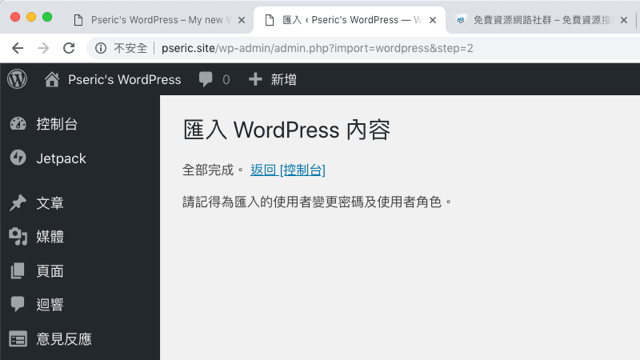
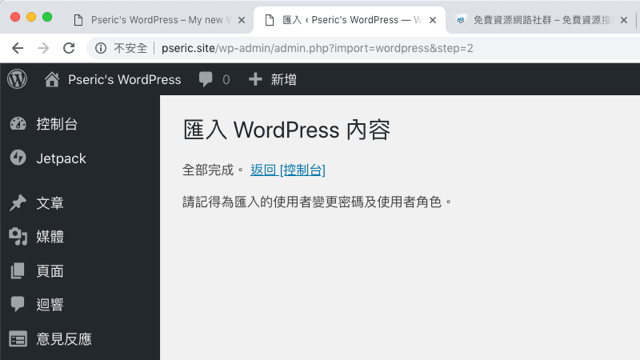
STEP 5
你會發現原有的 WordPress 多出很多文章,這些就是 WP Test 提供的範例內容,可以測試各種文章、不同佈景主題樣式的呈現效果,包括橫式和直立圖片、藝廊、Twitter、特色文章和摘要等等。


媒體庫裡也會匯入許多圖片,用以開發測試版面設計。
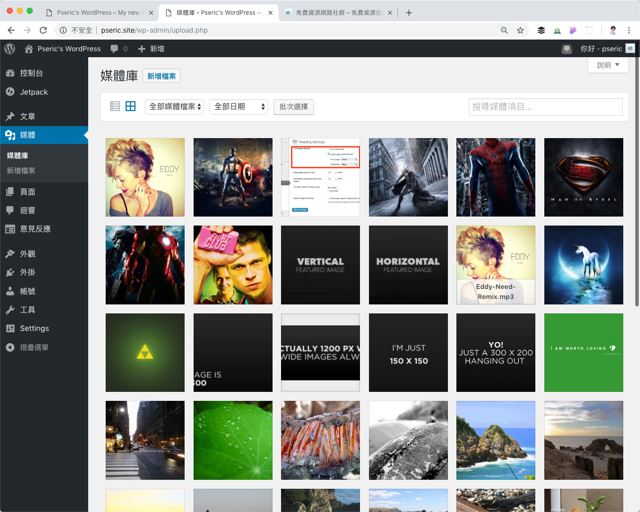
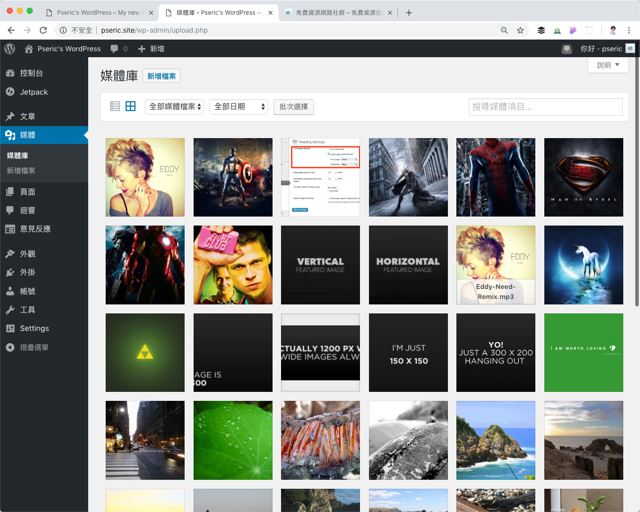
STEP 6
回到 WordPress 前台,這些預設好的內容就會依照你的佈景主題設計而變得不同,比較特別的是在 WP Test 也有提供測試用的選單,包括長選單及空白選單,如果你想在 WordPress 開發佈景主題或外掛,可能會需要填充一些內容進去測試,那麼 WP Test 就會很有用,可惜這些內容仍是以英文為主。
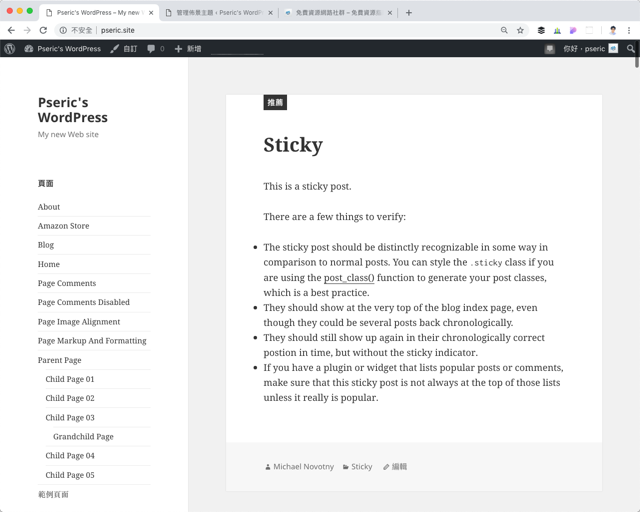
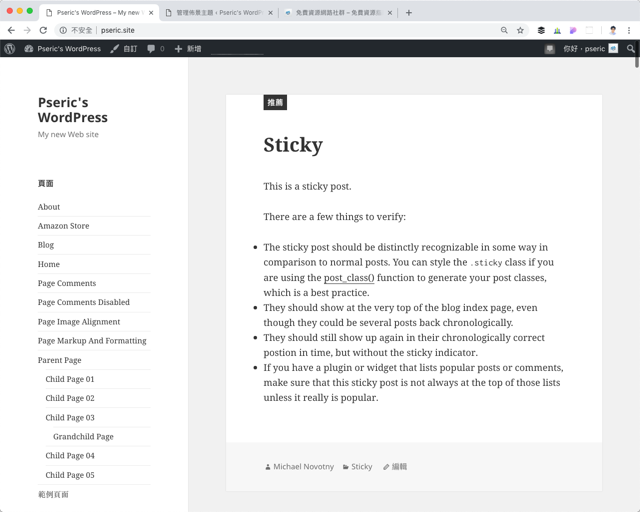
因為已經用不到了,匯入後別忘記到「外掛」功能中把 WordPress 內容匯入程式停用、刪除,這就是最簡單最基本的 WP Test 使用方法。
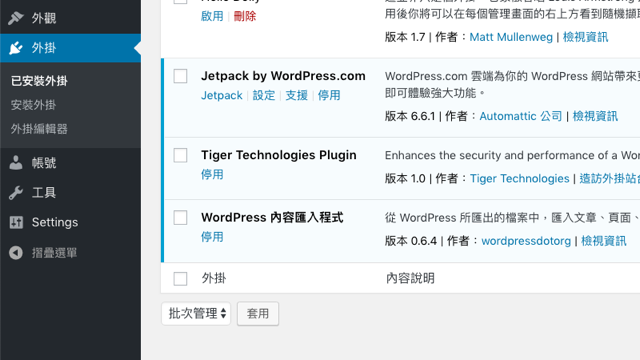
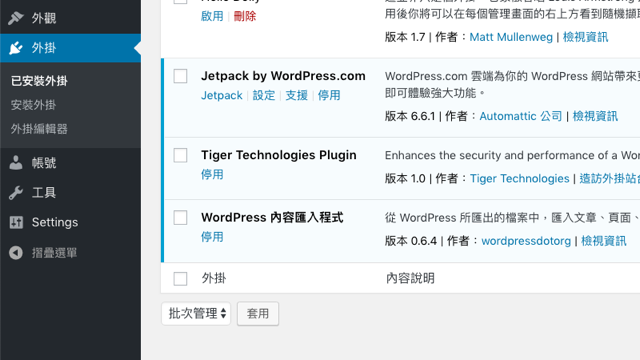
本站聲明:網站內容來源免費資源網路社群https://free.com.tw,如有侵權,請聯繫我們,我們將及時處理
【精選推薦文章】
自行創業 缺乏曝光? 下一步”網站設計“幫您第一時間規劃公司的門面形象
網頁設計一頭霧水??該從何著手呢? 找到專業技術的網頁設計公司,幫您輕鬆架站!